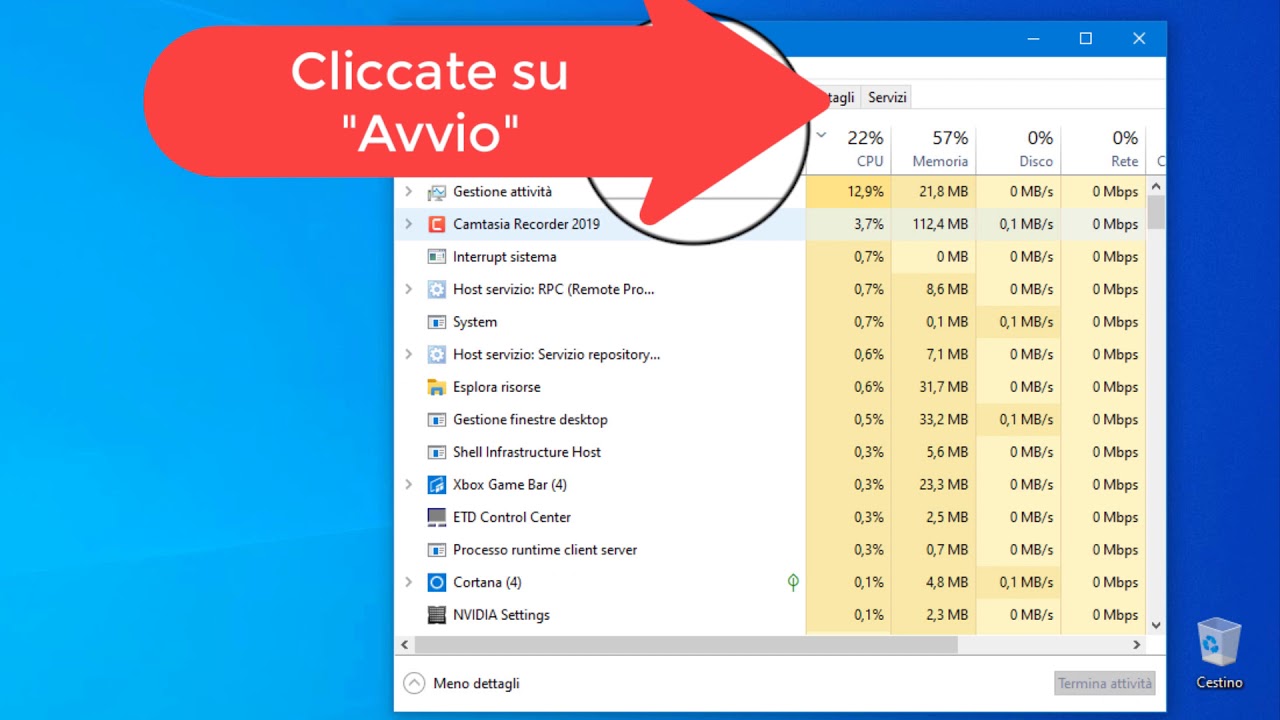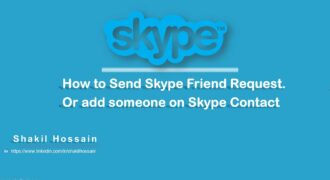Skype for Business è un’applicazione di comunicazione e collaborazione utilizzata in molte aziende. Tuttavia, se non viene utilizzata regolarmente, può essere fastidioso dover disattivare l’avvio automatico ogni volta che si accende il computer. In questa guida, vedremo come disattivare l’avvio automatico di Skype for Business in modo che non si avvii più automaticamente al login del sistema operativo.
Che differenza c’è tra Skype e Skype for Business?
Prima di capire come disattivare avvio Skype for Business, è importante sapere la differenza tra Skype e Skype for Business.
Skype è un’applicazione di messaggistica istantanea e videochiamata che consente agli utenti di comunicare con amici e familiari in tutto il mondo. È disponibile come applicazione desktop e mobile e offre funzionalità come la condivisione dello schermo e la registrazione delle chiamate.
Skype for Business, d’altra parte, è un’applicazione di comunicazione aziendale che offre funzionalità avanzate come la gestione delle riunioni, la condivisione di documenti e la collaborazione in tempo reale. È progettato per le esigenze delle aziende e offre funzionalità di sicurezza avanzate come la crittografia end-to-end.
Se hai installato Skype for Business sul tuo computer e non lo usi, puoi disattivare l’avvio automatico in modo che non si avvii ogni volta che accendi il tuo computer. Ecco come:
- Apri Skype for Business e accedi con le tue credenziali.
- Fai clic su “Strumenti” nella barra dei menu e seleziona “Opzioni”.
- Nella finestra di dialogo Opzioni, fai clic su “Generale”.
- Deseleziona la casella di controllo “Avvia automaticamente Skype for Business quando accendo il computer”.
- Fai clic su “OK” per salvare le modifiche.
Ora Skype for Business non si avvierà automaticamente quando accendi il tuo computer. Se decidi di utilizzarlo in futuro, puoi sempre avviarlo manualmente.
Come essere sempre online su Skype for Business?
Se invece di disattivare l’avvio automatico di Skype for Business vuoi sapere come essere sempre online su questa piattaforma, ecco i passaggi da seguire:
- Apri Skype for Business e accedi con le tue credenziali.
- Clicca sull’icona del tuo profilo in alto a destra e seleziona “Stato”.
- Scegli lo stato “Online” per essere sempre visibile ai tuoi contatti.
- Se vuoi che il tuo stato rimanga “Online” anche quando non usi Skype for Business, clicca su “Opzioni di stato” e seleziona “Mostra sempre come Online”.
- Per evitare di ricevere notifiche fastidiose quando sei impegnato, puoi impostare uno stato diverso da “Online” (come “Occupato” o “Non disturbare”) tramite lo stesso menu “Stato”.
Ricorda che essere sempre online su Skype for Business può avere delle implicazioni sulla tua privacy e sulla tua disponibilità. Assicurati di impostare lo stato adeguato in base alle tue necessità!
Come avviare Skype automaticamente?
Se stai cercando di avviare Skype automaticamente al momento dell’avvio del tuo computer, ecco cosa devi fare:
- Apri Skype e accedi al tuo account.
- Clicca sull’icona del tuo profilo in alto a sinistra della finestra di Skype.
- Seleziona “Impostazioni” dal menu a discesa.
- Nella finestra di “Impostazioni”, fai clic su “Generale” nella barra laterale.
- Scorri verso il basso fino a trovare l’opzione “Avvia Skype al mio accesso al computer” e assicurati che sia selezionata.
- Clicca su “Salva” per salvare le modifiche.
Ecco fatto! Ora Skype si avvierà automaticamente ogni volta che accendi il computer.
Se invece desideri disattivare l’avvio automatico di Skype for Business, ecco cosa devi fare:
- Apri Skype for Business e accedi al tuo account.
- Clicca sull’icona dell’ingranaggio in alto a destra della finestra di Skype for Business.
- Seleziona “Opzioni” dal menu a discesa.
- Nella finestra di “Opzioni”, fai clic su “Generale” nella barra laterale.
- Deseleziona l’opzione “Avvia automaticamente Skype for Business quando accedo a Windows” e clicca su “OK” per salvare le modifiche.
Ecco fatto! Ora Skype for Business non si avvierà più automaticamente quando accendi il computer.
Come si elimina un account Skype?
Se desideri eliminare il tuo account Skype, segui questi passaggi:
Passo 1: Accedi al tuo account Skype utilizzando le tue credenziali di accesso.
Passo 2: Nella barra laterale, fai clic su “Impostazioni”.
Passo 3: Nella pagina delle impostazioni, fai clic su “Account e profilo”.
Passo 4: Scorri verso il basso fino a trovare l’opzione “Chiudi account”.
Passo 5: Leggi attentamente le istruzioni e le conseguenze dell’eliminazione dell’account.
Passo 6: Se sei sicuro di voler eliminare il tuo account, fai clic su “Successivo”.
Passo 7: Scegli il motivo principale per cui stai eliminando il tuo account e fai clic su “Successivo”.
Passo 8: Seleziona “Chiudi account” e fai clic su “Conferma”.
Passo 9: Dopo aver confermato, il tuo account Skype verrà eliminato definitivamente.
Ricorda che eliminando il tuo account Skype, perderai tutti i tuoi contatti, messaggi e dati associati all’account. Se desideri salvare queste informazioni, assicurati di eseguire un backup prima di eliminare l’account.